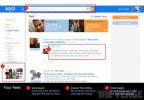Wpisz dowolny tekst, który chcesz uwzględnić w aktualizacji statusu, a następnie kliknij Zdjęcia/wideo przycisk.
Kliknij Prześlij zdjęcia/wideo i wybierz zdjęcie, które chcesz przesłać do Facebooka ze swojego komputera.
Wpisz imiona znajomych, których chcesz oznaczyć na zdjęciu. Ten krok jest opcjonalny.
Kliknij + znak, aby przesłać inne zdjęcia, które chcesz dołączyć do aktualizacji statusu.
Możesz ustawić zdjęcie, które będzie widoczne dla wszystkich, tylko dla znajomych lub tylko dla Ciebie.
Źródło obrazu: Zdjęcie dzięki uprzejmości Facebooka
Ustaw odbiorców posta, a następnie kliknij Poczta przycisk, aby opublikować post i zdjęcia.
Aby dodać zdjęcia do istniejącego albumu, kliknij „Dodaj zdjęcia” i postępuj zgodnie z instrukcjami.
Źródło obrazu: Zdjęcie dzięki uprzejmości Facebooka
Kliknij Zdjęcia w menu głównym, a następnie kliknij Stwórz album przycisk, aby utworzyć nowy album.
Wprowadź nazwę albumu fotograficznego. Możesz także dodać opis do albumu i wybrać lokalizację, w której zostały zrobione zdjęcia.
Jeśli napotkasz problemy podczas korzystania z programu do przesyłania Flash, kliknij łącze „Wypróbuj podstawowy program do przesyłania”, aby użyć alternatywnej metody przesyłania.
Źródło obrazu: Zdjęcie dzięki uprzejmości Facebooka
Kliknij + znak, aby wybrać zdjęcia, które chcesz przesłać z komputera do albumu na Facebooku. Przytrzymaj klawisz kontrolny aby wybrać wiele zdjęć naraz. Kiedy skończysz, ustaw odbiorców zdjęć, a następnie kliknij Poczta przycisk.
Facebook pozwala dodać do 1000 zdjęć na album.
Kiedy przesyłasz zdjęcia na stronę Facebooka, czasami obniża to ich jakość, aby przyspieszyć ładowanie. Aby przesłać duże zdjęcia o wyższej jakości do serwisu Facebook, kliknij pole wyboru „Wysoka rozdzielczość” podczas przesyłania zdjęcia do albumu.
Możesz opublikować zdjęcie na osi czasu znajomego, tak jak swoją własną. Wpisz wiadomość w polu tekstowym u góry osi czasu znajomego, a następnie kliknij łącze „Zdjęcia/Wideo”, aby wybrać zdjęcia, które chcesz opublikować. Jednak w przeciwieństwie do publikowania zdjęcia na własnej osi czasu, znajomy decyduje, kto może zobaczyć przesłane przez Ciebie zdjęcia.
Aby przesłać zdjęcia do albumu za pomocą oficjalnej aplikacji Facebook na urządzenia mobilne, dotknij przycisku „Zdjęcie” u góry kanału informacyjnego. Wybierz zdjęcia, które chcesz przesłać. Użyj dostarczonych przycisków, aby oznaczyć znajomych, dodać lokalizacje lub wybrać istniejący album, do którego chcesz dodać zdjęcia. Dotknij przycisku „Gotowe”, a następnie dotknij „Opublikuj”, aby przesłać wybrane zdjęcia.
Czas przesyłania zdjęć z urządzenia mobilnego zależy od szybkości połączenia internetowego. Podłącz smartfon lub tablet do sieci Wi-Fi, gdy tylko jest to możliwe, aby zapobiec niepotrzebnemu korzystaniu z planu taryfowego.
Podczas przesyłania zdjęć z urządzenia mobilnego Facebook czasami automatycznie je poprawia. Aby wyłączyć tę funkcję, dotknij menu z trzema liniami w górnym rogu aplikacji Facebook. Wybierz „Ustawienia”, jeśli korzystasz z urządzenia z systemem iOS, lub „Ustawienia aplikacji”, jeśli używasz wersji aplikacji Facebook na Androida. Dotknij "Automatycznie ulepszaj zdjęcia", aby wyłączyć tę funkcję.